Questa pagina descrive la modifica senza maschera utilizzando solo prompt di testo. La modifica senza maschere ti consente di modificare un'immagine senza maschera. Questo metodo di modifica è utile per le modifiche che riguardano l'intera immagine o quando la posizione delle modifiche non è importante per il tuo caso d'uso.
Esempio di modifica senza maschera (intera immagine)
Puoi modificare un'immagine di base (generata o caricata) utilizzando solo un prompt di testo. Non devi specificare l'area da modificare e l'aggiornamento viene applicato all'intera immagine (modifica senza maschera).
Per apportare una modifica senza maschera, utilizza un prompt che descriva ciò che vuoi vedere invece di istruzioni su cosa modificare. Ad esempio, considera un'immagine esistente di un gatto che vuoi cambiare con un cane. Un prompt di modifica senza maschera come "un cane" potrebbe essere più efficace di "trasforma il gatto in un cane". Allo stesso modo, considera un'immagine che generi con il prompt "un gatto sulla spiaggia". Per modificare questa immagine, utilizza un prompt di modifica "un cane sulla spiaggia".
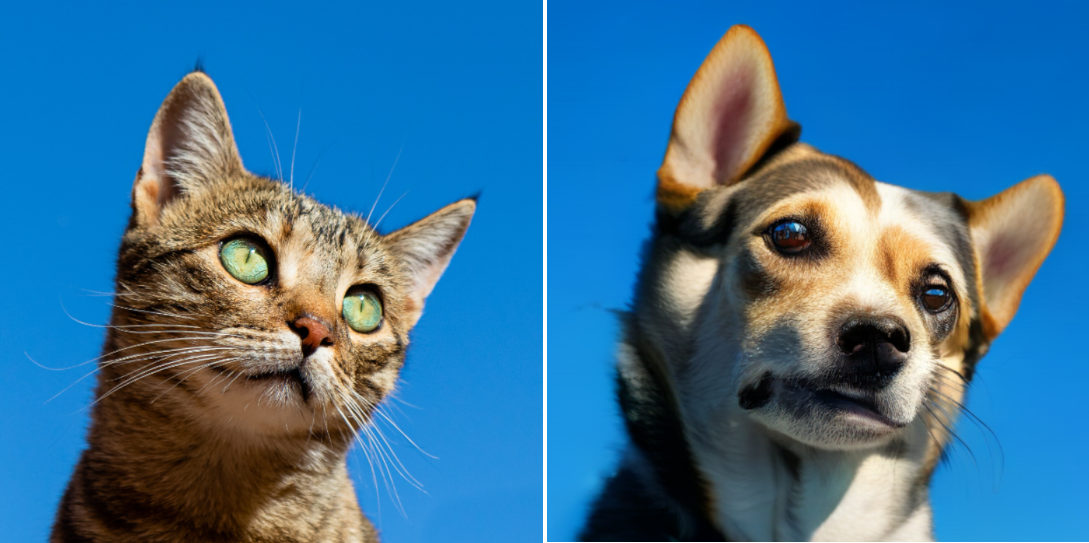
Immagine modificata (a destra): immagine generata utilizzando Imagen su Vertex AI con l'immagine di base originale e il prompt: un cane.
Visualizza la scheda del modello Imagen per la modifica e la personalizzazione
Prima di iniziare
- Sign in to your Google Cloud account. If you're new to Google Cloud, create an account to evaluate how our products perform in real-world scenarios. New customers also get $300 in free credits to run, test, and deploy workloads.
-
In the Google Cloud console, on the project selector page, select or create a Google Cloud project.
Roles required to select or create a project
- Select a project: Selecting a project doesn't require a specific IAM role—you can select any project that you've been granted a role on.
-
Create a project: To create a project, you need the Project Creator
(
roles/resourcemanager.projectCreator), which contains theresourcemanager.projects.createpermission. Learn how to grant roles.
-
Verify that billing is enabled for your Google Cloud project.
-
Enable the Vertex AI API.
Roles required to enable APIs
To enable APIs, you need the Service Usage Admin IAM role (
roles/serviceusage.serviceUsageAdmin), which contains theserviceusage.services.enablepermission. Learn how to grant roles. -
In the Google Cloud console, on the project selector page, select or create a Google Cloud project.
Roles required to select or create a project
- Select a project: Selecting a project doesn't require a specific IAM role—you can select any project that you've been granted a role on.
-
Create a project: To create a project, you need the Project Creator
(
roles/resourcemanager.projectCreator), which contains theresourcemanager.projects.createpermission. Learn how to grant roles.
-
Verify that billing is enabled for your Google Cloud project.
-
Enable the Vertex AI API.
Roles required to enable APIs
To enable APIs, you need the Service Usage Admin IAM role (
roles/serviceusage.serviceUsageAdmin), which contains theserviceusage.services.enablepermission. Learn how to grant roles. -
Configura l'autenticazione per il tuo ambiente.
Select the tab for how you plan to use the samples on this page:
Console
When you use the Google Cloud console to access Google Cloud services and APIs, you don't need to set up authentication.
Python
Per utilizzare gli esempi di Python questa pagina in un ambiente di sviluppo locale, installa e inizializza gcloud CLI, quindi configura le credenziali predefinite dell'applicazione con le tue credenziali utente.
Installa Google Cloud CLI.
Se utilizzi un provider di identità (IdP) esterno, devi prima accedere a gcloud CLI con la tua identità federata.
If you're using a local shell, then create local authentication credentials for your user account:
gcloud auth application-default login
You don't need to do this if you're using Cloud Shell.
If an authentication error is returned, and you are using an external identity provider (IdP), confirm that you have signed in to the gcloud CLI with your federated identity.
Per saperne di più, consulta Configurare ADC per un ambiente di sviluppo locale nella documentazione sull'autenticazione Google Cloud .
REST
Per utilizzare gli esempi di API REST in questa pagina in un ambiente di sviluppo locale, utilizza le credenziali che fornisci a gcloud CLI.
Installa Google Cloud CLI.
Se utilizzi un provider di identità (IdP) esterno, devi prima accedere a gcloud CLI con la tua identità federata.
Per saperne di più, consulta Autenticarsi per l'utilizzo di REST nella documentazione sull'autenticazione di Google Cloud .
Utilizzare la modifica senza maschera
Utilizza i seguenti esempi per modificare un'intera immagine senza un'area mascherata.
Console
-
Nella console Google Cloud , vai alla pagina Vertex AI > Media Studio .
Vai a Media Studio - Nel riquadro delle attività in basso, fai clic su Modifica immagine.
Vai alla schermata Modifica immagine.
Modificare l'immagine generata
- Generare immagini utilizzando un prompt di testo
- Fai clic su un'immagine generata.
- Fai clic su Modifica immagine.
Modificare l'immagine caricata
- Fai clic su Carica un'immagine.
- Seleziona il file locale da modificare.
Inserisci un nuovo prompt per modificare l'immagine.
- Facoltativo. Modifica uno o più parametri.
Fai clic su Genera.
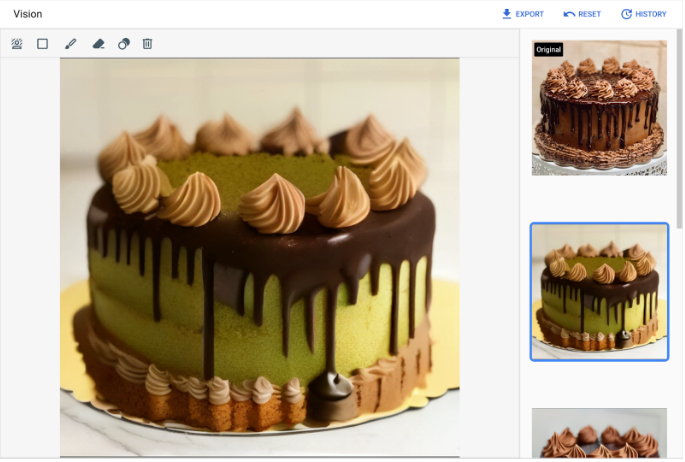
Visualizzazione Modifica immagine di un'immagine modificata con Imagen su Vertex AI dal prompt: una torta al matcha. Immagine originale mostrata in alto a destra. Attribuzione dell'immagine originale: David Holifield su Unsplash (mostrata nella Google Cloud console).
Python
Per scoprire come installare o aggiornare l'SDK Vertex AI Python, consulta Installare l'SDK Vertex AI Python. Per saperne di più, consulta la documentazione di riferimento dell'API Python.
In questo esempio utilizzi il metodo
load_from_fileper fare riferimento a un file locale comeImagedi base da modificare. Dopo aver specificato l'immagine di base, utilizza il metodoedit_imagesuImageGenerationModele salva l'immagine modificata localmente. Puoi quindi utilizzare il metodoshow()in un blocco note per visualizzare l'immagine modificata.REST
Prima di utilizzare i dati della richiesta, apporta le seguenti sostituzioni:
- PROJECT_ID: il tuo Google Cloud ID progetto.
- LOCATION: la regione del progetto. Ad esempio,
us-central1,europe-west2oasia-northeast3. Per un elenco delle regioni disponibili, consulta Località dell'AI generativa su Vertex AI. - TEXT_PROMPT: il prompt di testo che guida le immagini che il modello genera. Questo campo è obbligatorio sia per la generazione che per la modifica.
- B64_BASE_IMAGE: L'immagine di base da modificare o di cui aumentare la risoluzione. L'immagine deve essere specificata come stringa di byte con codifica base64. Dimensioni massime: 10 MB.
- EDIT_IMAGE_COUNT: il numero di immagini modificate. Valore predefinito: 4.
Metodo HTTP e URL:
POST https://LOCATION-aiplatform.googleapis.com/v1/projects/PROJECT_ID/locations/LOCATION/publishers/google/models/imagegeneration@002:predict
Corpo JSON della richiesta:
{ "instances": [ { "prompt": "TEXT_PROMPT", "image": { "bytesBase64Encoded": "B64_BASE_IMAGE" } } ], "parameters": { "sampleCount": EDIT_IMAGE_COUNT } }Per inviare la richiesta, scegli una di queste opzioni:
La seguente risposta di esempio è per una richiesta concurl
Salva il corpo della richiesta in un file denominato
request.json, ed esegui questo comando:curl -X POST \
-H "Authorization: Bearer $(gcloud auth print-access-token)" \
-H "Content-Type: application/json; charset=utf-8" \
-d @request.json \
"https://LOCATION-aiplatform.googleapis.com/v1/projects/PROJECT_ID/locations/LOCATION/publishers/google/models/imagegeneration@002:predict"PowerShell
Salva il corpo della richiesta in un file denominato
request.json, ed esegui questo comando:$cred = gcloud auth print-access-token
$headers = @{ "Authorization" = "Bearer $cred" }
Invoke-WebRequest `
-Method POST `
-Headers $headers `
-ContentType: "application/json; charset=utf-8" `
-InFile request.json `
-Uri "https://LOCATION-aiplatform.googleapis.com/v1/projects/PROJECT_ID/locations/LOCATION/publishers/google/models/imagegeneration@002:predict" | Select-Object -Expand Content"sampleCount": 2. La risposta restituisce due oggetti di previsione, con i byte dell'immagine generata codificati in base64.{ "predictions": [ { "bytesBase64Encoded": "BASE64_IMG_BYTES", "mimeType": "image/png" }, { "mimeType": "image/png", "bytesBase64Encoded": "BASE64_IMG_BYTES" } ] }Passaggi successivi
Leggi gli articoli su Imagen e altri prodotti di AI generativa su Vertex AI:
- Guida per gli sviluppatori per iniziare a utilizzare Imagen 3 su Vertex AI
- Nuovi modelli e strumenti di media generativi, creati con e per i creator
- Novità di Gemini: Gem personalizzati e generazione di immagini migliorata con Imagen 3
- Google DeepMind: Imagen 3, il nostro modello di conversione da testo a immagine di altissima qualità
Salvo quando diversamente specificato, i contenuti di questa pagina sono concessi in base alla licenza Creative Commons Attribution 4.0, mentre gli esempi di codice sono concessi in base alla licenza Apache 2.0. Per ulteriori dettagli, consulta le norme del sito di Google Developers. Java è un marchio registrato di Oracle e/o delle sue consociate.
Ultimo aggiornamento 2025-10-19 UTC.
-

